- مؤلف Jason Gerald [email protected].
- Public 2024-01-15 08:08.
- آخر تعديل 2025-01-23 12:05.
تعلمك مقالة ويكي هاو هذه كيفية مشاركة المستندات المحفوظة بالفعل في محرر مستندات Google والسماح للمستخدمين الآخرين بتعديلها عبر الإنترنت. يمكنك تغيير الإعدادات بشكل منفصل لكل مستخدم ودعوة محررين جدد عبر البريد الإلكتروني أو الرابط.
خطوة
الطريقة 1 من 2: استخدام المستعرض الخاص بك
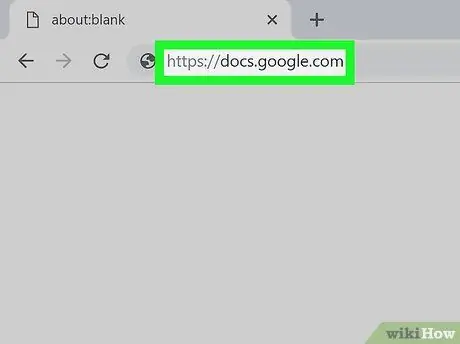
الخطوة 1. افتح موقع Google Docs عبر متصفح الإنترنت
اكتب الرابط https://www.docs.google.com أو الصقه في شريط العناوين ، ثم اضغط على مفتاح الإدخال أو الرجوع على لوحة المفاتيح.
إذا لم تقم بتسجيل الدخول تلقائيًا إلى حسابك ، فقم بتسجيل الدخول باستخدام حساب Google الذي تريده
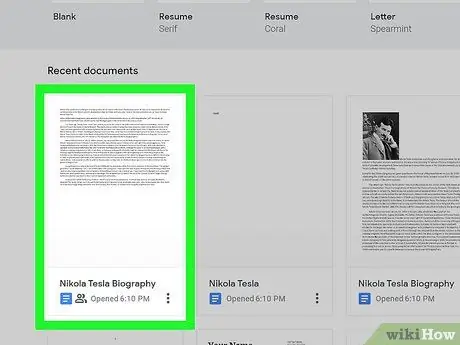
الخطوة 2. انقر فوق المستند الذي تريد تحريره
يمكنك أن تجد جميع الوثائق في هذه الصفحة. ما عليك سوى النقر فوق المستند الذي تريد إعداده للمساهمين الآخرين لتحريره. سيتم فتح المستند بعد ذلك.
يمكنك إنشاء أو تحميل مستند جديد بالنقر فوق رمز المجلد الرمادي في الزاوية اليمنى العليا من قائمة المستندات
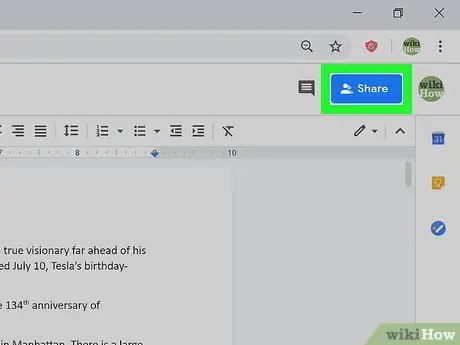
الخطوة الثالثة. انقر على زر المشاركة الأزرق
يوجد في الزاوية العلوية اليمنى من المستند. سيتم فتح تفضيلات مشاركة المستند في نافذة منبثقة جديدة.
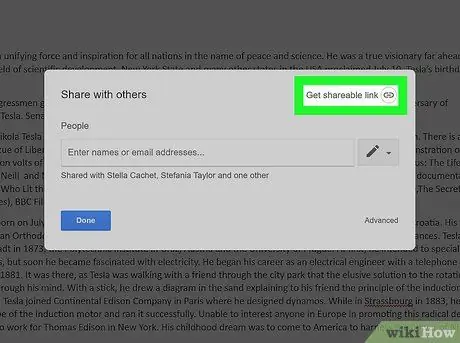
الخطوة الرابعة. انقر فوق الحصول على رابط قابل للمشاركة في الزاوية اليمنى العليا من الشاشة
يشبه هذا الزر رمز سلسلة في دائرة ، في الزاوية العلوية اليمنى من نافذة "مشاركة" المنبثقة. سيتم عرض رابط مشاركة المستند بعد ذلك.
- سيتغير لون الرمز إلى اللون الأخضر.
- إذا كانت الأيقونة خضراء ، فهذا يعني أن ارتباط المشاركة متاحًا للمستند ، ويمكنك النقر فوقه لنسخه إلى حافظة جهاز الكمبيوتر الخاص بك.
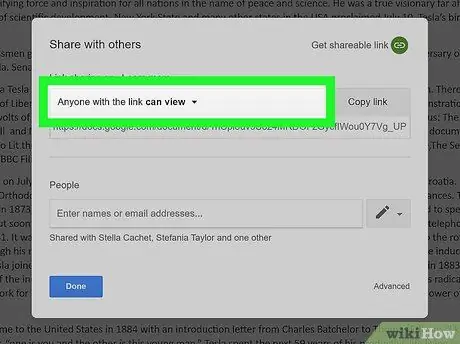
الخطوة 5. انقر فوق الخيار "أي شخص لديه الرابط يمكنه…"
هذه القائمة فوق ارتباط مشاركة المستند.
بالنسبة لبعض المستندات التي تمت مشاركتها معك من قبل مستخدمين آخرين ، قد لا تتمكن من تغيير إعدادات التحرير. في هذه الحالة ، يتم تسمية الزر "يمكن لأي شخص لديه الرابط العرض" ولا يمكن النقر فوقه
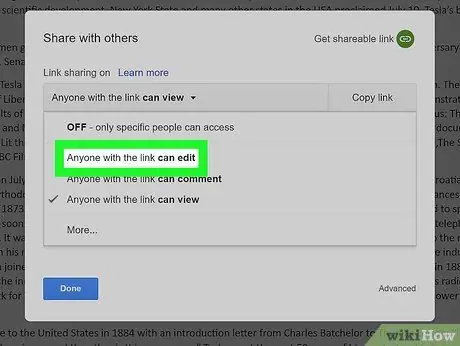
الخطوة 6. حدد أي شخص لديه الرابط "يمكنه التعديل" في القائمة المنسدلة
باستخدام هذا الخيار ، يمكن للمستخدمين الذين لديهم روابط مشاركة المستندات الانضمام وتحرير المستندات على الشبكة من خلال حساباتهم.
- بدلاً من ذلك ، يمكنك إدخال عناوين البريد الإلكتروني يدويًا في حقل "الأشخاص" أسفل النافذة ، والنقر فوق القائمة المنسدلة بجوار قائمة البريد الإلكتروني ، وتحديد " يمكن التحرير ”.
- يمكنك الآن نسخ رابط المشاركة أعلى النافذة ومشاركة المستند مع أي شخص. الرابط يسمح لأي شخص بتعديل المستند الخاص بك.
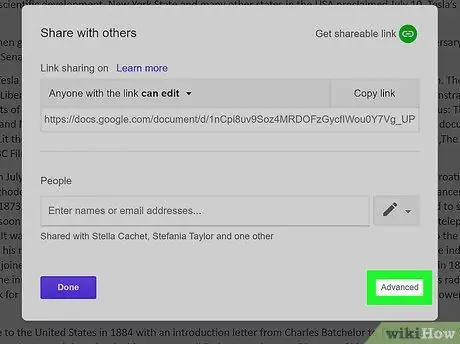
الخطوة 7. انقر فوق "خيارات متقدمة" في الركن الأيمن السفلي
إنه زر رمادي في الزاوية اليمنى السفلية من نافذة "المشاركة" المنبثقة. سيتم عرض قائمة بجميع المستخدمين الذين شاركوا المستند.
يمكنك أيضًا نسخ رابط المشاركة أعلى النافذة
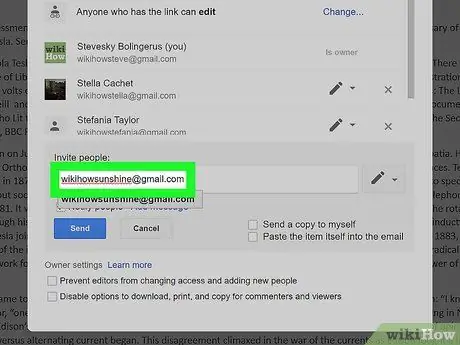
الخطوة 8. أدخل عنوان بريدك الإلكتروني في حقل "دعوة الأشخاص" (اختياري)
يمكنك إرسال دعوة إلى الأشخاص عبر البريد الإلكتروني حتى يتمكنوا من الوصول إلى المستند وإخبارهم بأنه يمكنهم تحرير المستند.
- إذا كنت تكتب عدة عناوين بريد إلكتروني يدويًا ، فتأكد من فصل كل عنوان بفاصلة.
- إذا كنت لا تريد إرسال إشعارات ، فألغ تحديد مربع "إعلام الأشخاص" أسفل حقل البريد الإلكتروني.
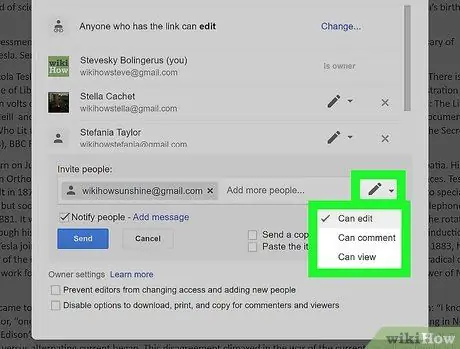
الخطوة 9. انقر فوق المربع المنسدل بجوار حقل البريد الإلكتروني (اختياري)
تأكد من الخيار " يمكن التحرير "تم اختياره للمستخدمين المدعوين.
-
لو " يمكن التحرير "، يمكنك رؤية رمز القلم الرصاص
-
لو " يمكن التعليق "، يمكنك رؤية رمز فقاعة الكلام
- لو " يمكن أن يشاهد "، سترى أيقونة العين.
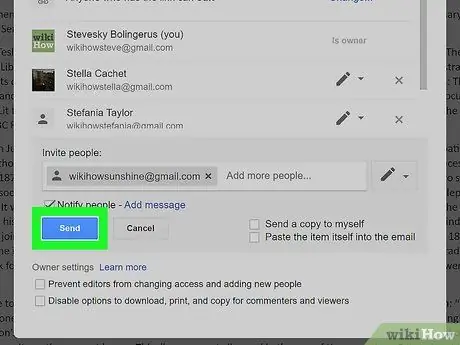
الخطوة 10. انقر فوق الزر الأزرق إرسال
سيتم إرسال رسالة دعوة وسيتم إرفاق ارتباط مشاركة بالمستند بجهات الاتصال المحددة. يمكن لجميع جهات الاتصال المدعوة تعديل المستند الخاص بك.
إذا ألغيت تحديد المربع " أبلغ الناس "، فأنت بحاجة إلى النقر فوق" نعم "ومشاركة رابط مشاركة المستند يدويًا.
الطريقة 2 من 2: استخدام تطبيق Google Docs Mobile
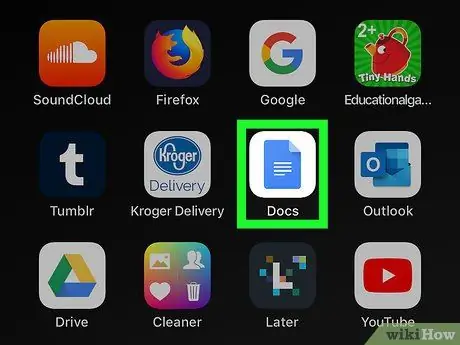
الخطوة 1. افتح تطبيق مستندات Google على جهاز iPhone أو iPad أو Android
يبدو رمز محرر مستندات Google على شكل ورقة مستند زرقاء على خلفية بيضاء. يمكنك العثور عليه على الشاشة الرئيسية لجهازك أو المجلد أو درج التطبيق.
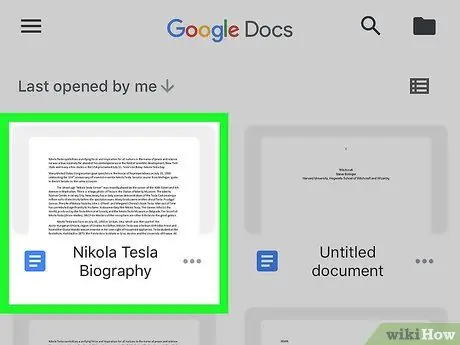
الخطوة 2. ابحث عن المستند الذي تريد جعله قابلاً للتعديل والمسه
سيتم عرض المستند في وضع ملء الشاشة.
بدلاً من ذلك ، المس الرمز " +"في مربع الألوان في الركن الأيمن السفلي من الشاشة وأنشئ مستندًا جديدًا.
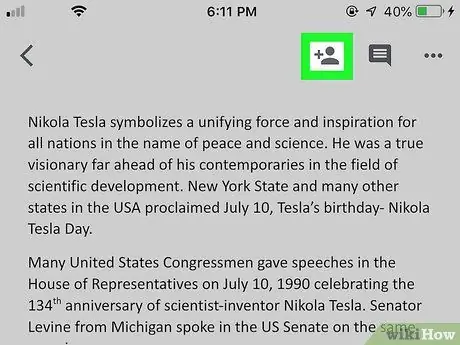
الخطوة 3. اضغط على أيقونة تمثال نصفي مع رمز "+" في الجزء العلوي من الشاشة
يمكنك رؤية هذا الزر في الزاوية اليمنى العليا من الشاشة. سيتم فتح صفحة "مشاركة" بعد ذلك.
- إذا لم يكن لديك إذن بتحرير تفضيلات المشاركة للمستند المشترك ، فسترى نافذة منبثقة للإعلام.
- إذا كنت لا ترى الرمز ، فانقر فوق رمز النقاط الثلاث في الزاوية اليمنى العليا من الشاشة ، وحدد " مشاركة وتصدير "في شريط القائمة ، وحدد" يشارك ”.
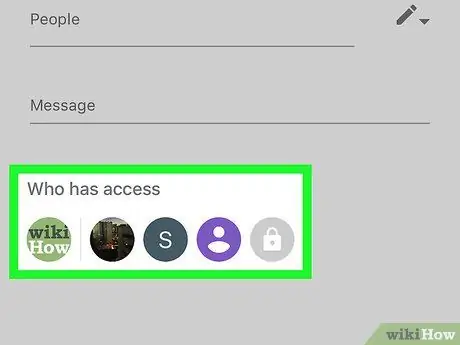
الخطوة 4. المس قائمة المستخدمين ضمن قسم "من لديه حق الوصول" (اختياري)
يتم عرض قائمة بجميع المستخدمين الذين يمكنهم الوصول إلى المستند.
يمكنك لمس رمز القائمة المنسدلة بجوار المستخدم وتحديد " محرر "لمنح حقوق التحرير للمستخدمين المحددين.
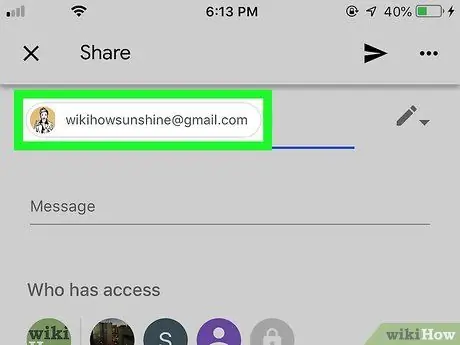
الخطوة 5. أدخل جهات الاتصال التي تريد دعوتها إلى المستند
المس العمود " الناس "واكتب جهة الاتصال التي تريد إضافتها كمحرر.
يمكنك تحديد المستخدمين من جهات الاتصال المحفوظة أو كتابة عناوين البريد الإلكتروني لجهات الاتصال يدويًا وفصلهم بفواصل
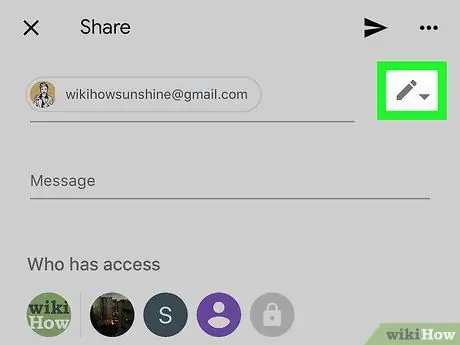
الخطوة 6. المس القائمة المنسدلة بجوار عمود "الأشخاص"
سيتم فتح قائمة منبثقة بعد ذلك.
-
سيظهر الزر رمز قلم رصاص
للخيار محرر ”.
-
سيظهر الزر رمز فقاعة الكلام
للخيار المعلق ”.
- سيظهر الزر فقط رمز العين للخيار " مشاهدون ”.
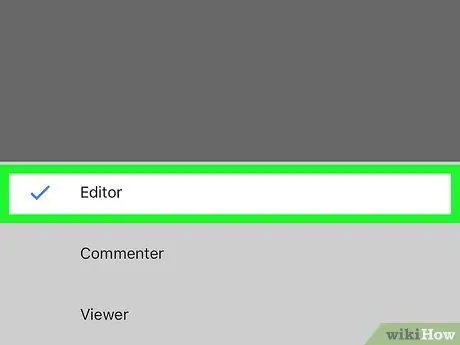
الخطوة 7. حدد محرر في النافذة المنبثقة
باستخدام هذا الخيار ، يمكن لجميع جهات الاتصال المحددة تحرير المستند الخاص بك.
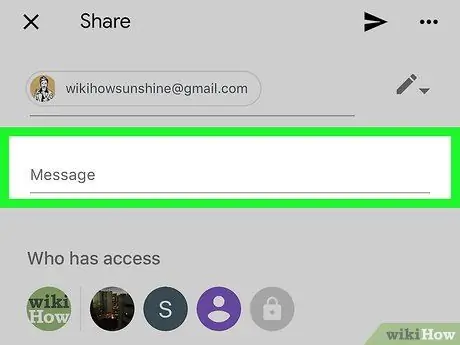
الخطوة 8. أدخل رسالة دعوة لجهة الاتصال (اختياري)
إذا كنت تريد ترك رسالة ، فاستخدم رسالة ”.
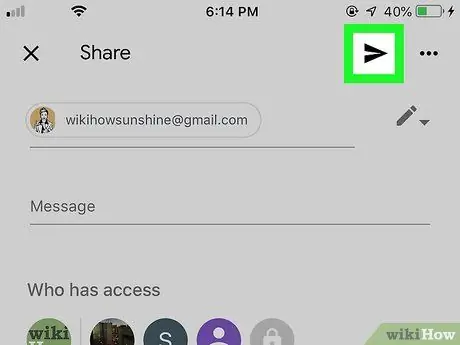
الخطوة 9. المس رمز الطائرة الورقية
في الزاوية العلوية اليمنى من الشاشة.
سيتم إرسال دعوات مشاركة المستند إلى جهات الاتصال المحددة. يمكن الآن لجميع المستخدمين المدعوين تعديل المستند الخاص بك.






